-
华硕电脑重装系统多少钱
- 2023-01-24 08:20:02 来源:windows10系统之家 作者:爱win10
工具/原料:
系统版本:windows10系统
品牌型号:华硕天选3
软件版本:装机吧一键重装系统1940
华硕电脑重装系统多少钱:
一般送给华硕电脑售后维修重装系统的话,不同的地方和电脑实际情况,收费都是有差异的,不过价格一般在50-200元之间。具体如下:
1、华硕电脑的售后服务点装系统收费会比较高,因为装的系统是官方授权的正版系统,同时包含50元不等的人工安装费用;
2、华硕预装系统机型,购机一年内且未更换硬盘,恢复预装系统不收费 ,不满足以上条件收费100元;
3、华硕电脑售后系统安装收费标准是100元,实际可能会根据难易程度而增加费用。非华硕售后点的话,一般50-100左右差不多了。

华硕电脑重装系统的方法步骤:
除了送去维修店花钱重装系统之外,其实现在电脑安装系统的方法越来越简单,我们完全可以自己免费重装系统,而且步骤也不难。下面给大家分享下常用的华硕电脑重装系统方法:
方法1:华硕电脑在线一键重装系统
1、打开安装好的装机吧一键重装系统软件,找到想要的系统点击安装。
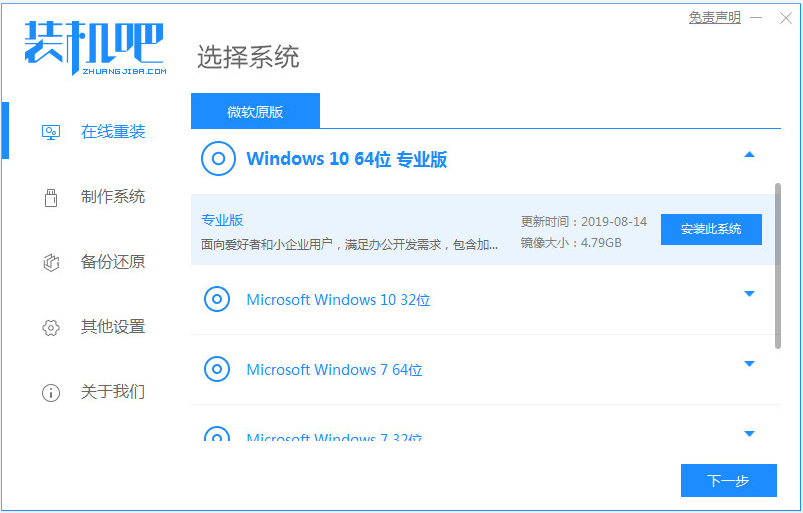
2、不需要操作,只需等待其自动下载并部署环境完成后,自动重启电脑。
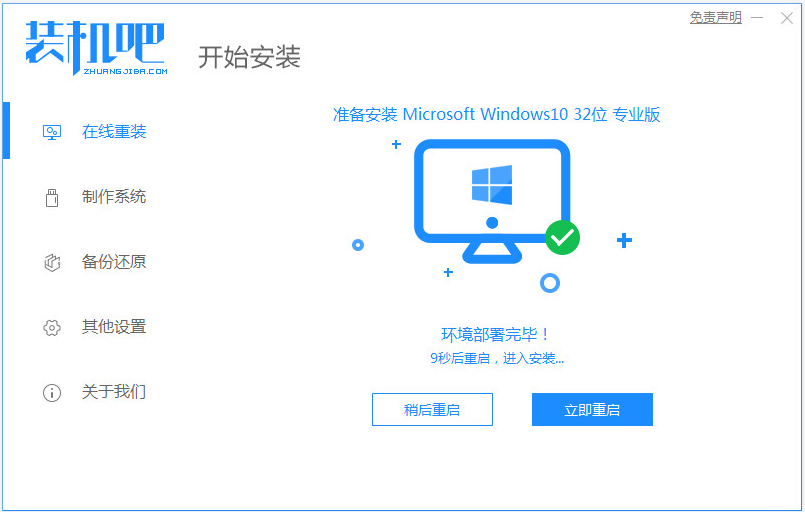
3、选择第二项进入zhuangjiba pe-msdn。
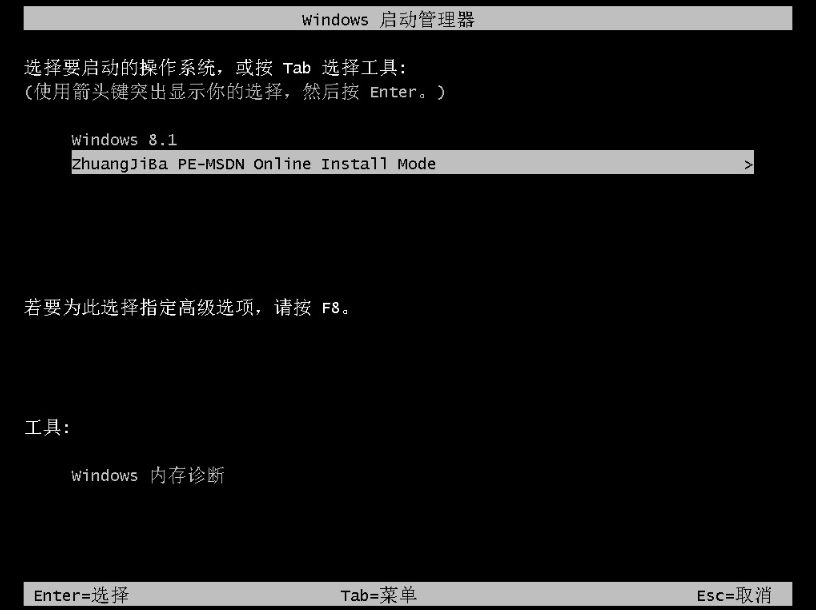
4、进入pe系统后,装机吧装机工具会自动安装系统,等待安装完成自动会重启电脑。
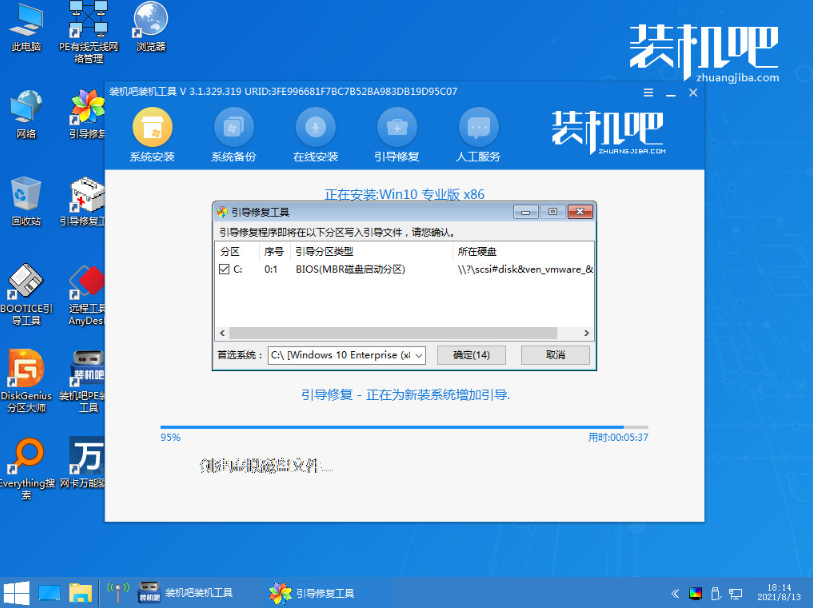
5、最终进入到安装好的系统桌面即系统安装成功。
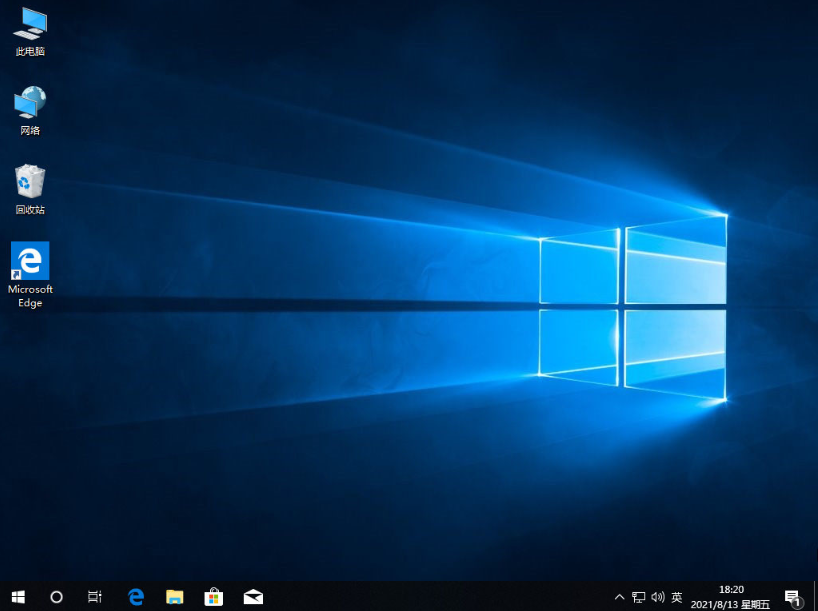
方法2:华硕电脑制作u盘重装系统(电脑进不去系统的时候适用)
1、首先找来一台可以联网的电脑安装好装机吧一键重装系统工具,插入一个8g以上的空白u盘,打开软件进入制作系统模式。
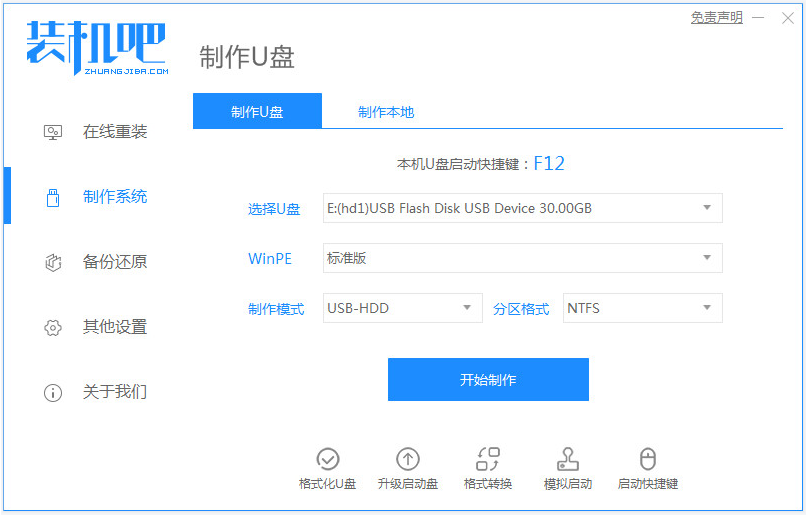
2、在制作系统界面,选择需要安装的系统开始制作启动盘。
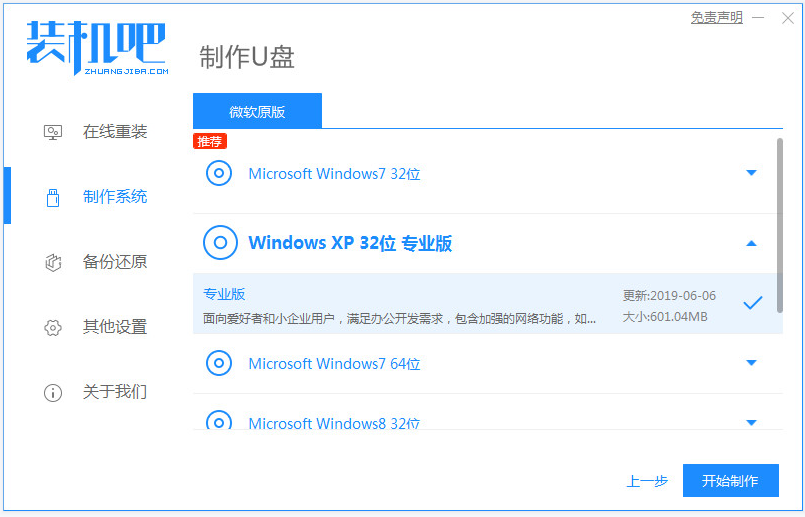
3、提示制作成功后,先预览需要安装的电脑主板的启动快捷键,拔出u盘退出。
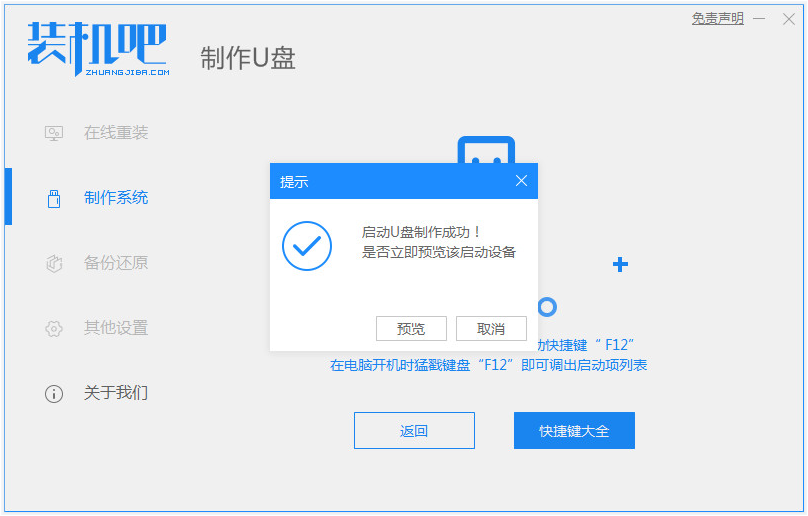
4、将u盘启动盘插入到需要安装的电脑中,开机不断按启动快捷键进启动界面,选择u盘启动项进入到pe选择界面,选择第一项pe系统进入。
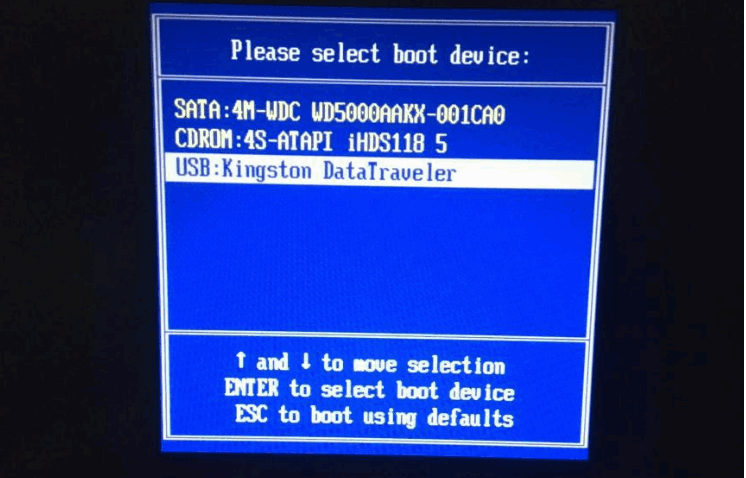
5、打开装机吧装机工具,选需要安装的系统点击安装到电脑c盘上。
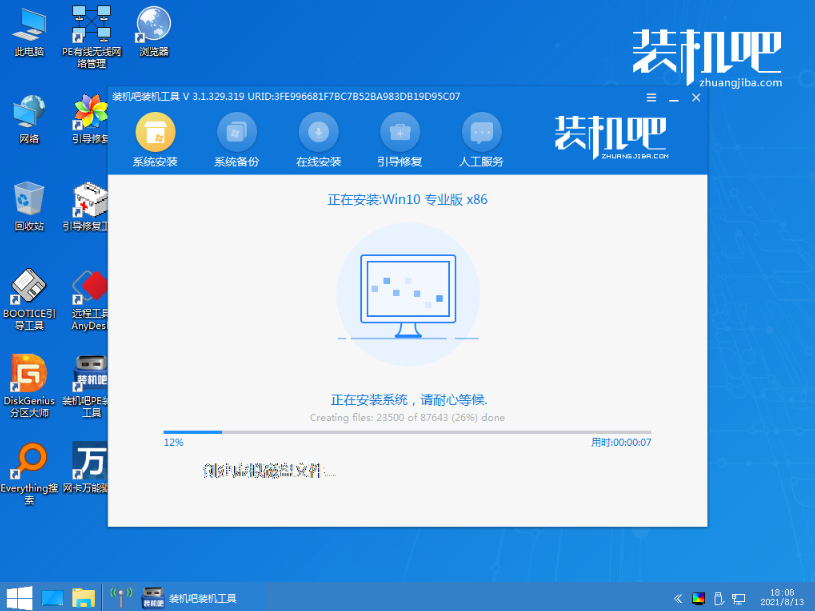
6、安装完成后重启电脑,等待进入到新系统桌面即安装成功。
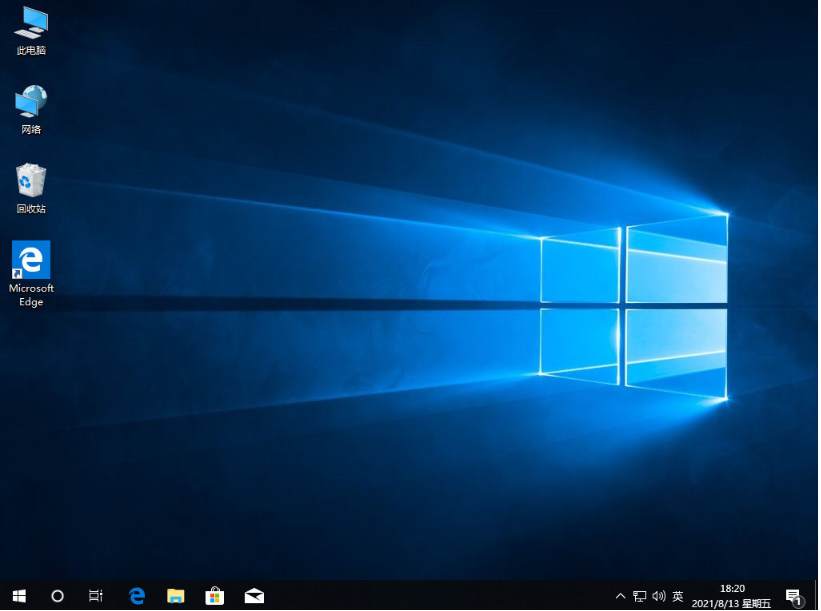
注意事项:安装前备份好系统c盘重要资料,最好能关掉杀毒软件避免被拦截误杀导致安装失败。
总结:
以上便是华硕电脑重装系统的费用以及免费安装的方法介绍,只需借助到好用的装机吧工具即可在线重装系统或者制作u盘重装系统,节省下重装系统费用,希望能帮到大家。
猜您喜欢
- sony笔记本重装系统,小编告诉你sony笔..2018-01-29
- 如何一键还原,小编告诉你win8如何一键..2017-12-29
- 索尼笔记本重装系统,小编告诉你索尼笔..2018-01-29
- 重装系统win7旗舰版2020-06-18
- 想知道台式电脑重装系统怎么操作..2022-12-26
- 怎么一键还原系统,小编告诉你win7怎么..2018-01-29
相关推荐
- 小白一键重装系统最新下载.. 2017-08-11
- 组装电脑,小编告诉你如何组装电脑.. 2018-03-31
- 分享电脑重装系统教程 轻松搞定系统重.. 2020-11-15
- 台式电脑如何重装系统步骤.. 2022-11-24
- 韩博士,小编告诉你韩博士一键重装系统.. 2018-01-27
- 怎么重装系统网卡驱动程序.. 2022-12-21




 魔法猪一健重装系统win10
魔法猪一健重装系统win10
 装机吧重装系统win10
装机吧重装系统win10
 系统之家一键重装
系统之家一键重装
 小白重装win10
小白重装win10
 Qoobar 音频标注器v1.6.0 官方版 (音频标注工具)
Qoobar 音频标注器v1.6.0 官方版 (音频标注工具) 中铁时刻表2013.0514绿色版(火车时刻查询软件)
中铁时刻表2013.0514绿色版(火车时刻查询软件) 小白系统Ghost Win7 X86纯净装机版 v1905
小白系统Ghost Win7 X86纯净装机版 v1905 SuperRam v6.5.6 绿色单文件 (系统增强优化工具)
SuperRam v6.5.6 绿色单文件 (系统增强优化工具) ATIWinflash v2.0.1.14 绿色免费版 ATI显卡BIOS刷新工具
ATIWinflash v2.0.1.14 绿色免费版 ATI显卡BIOS刷新工具 系统之家32位win7纯净版系统下载v20.01
系统之家32位win7纯净版系统下载v20.01 小白系统ghos
小白系统ghos Windows UAC
Windows UAC  雨林木风ghos
雨林木风ghos 系统之家ghos
系统之家ghos 系统之家Ghos
系统之家Ghos YY语音 v6.1.
YY语音 v6.1. Foobar2000 v
Foobar2000 v 萝卜家园 Win
萝卜家园 Win HexAssistan
HexAssistan  魔法猪 ghost
魔法猪 ghost 粤公网安备 44130202001061号
粤公网安备 44130202001061号